ראה קבצים ששונו לאחרונה על ידי אפליקציה ב-Windows 10
ב-Windows 10, קיימת יכולת פחות מוכרת לראות קבצים ששונו לאחרונה מאפליקציה ספציפית. רשימת קבצים זו תכלול רק את הקבצים הקשורים לאפליקציה ששימשה לשינוי או יצירתם. כך תוכלו למצוא קובץ שחיפשתם הרבה יותר מהר. בואו נראה איך אפשר לעשות את זה.
פרסומת

כפי שאתה אולי כבר יודע, Windows 10 אוסף קבצים שנעשה בהם שימוש לאחרונה ו תיקיות בשימוש תכוף במיקום ברירת מחדל חדש בסייר הקבצים. תיקייה וירטואלית מיוחדת גישה מהירה שומר קישורים לתיקיות מוצמדות יחד עם מיקומים וקבצים שבהם השתמשו לאחרונה. אם אתה משנה או יוצר הרבה קבצים, זה יכול להיות קשה לאתר את הקובץ הנדרש מאוחר יותר באותה תיקייה, מכיוון שרשימת הקבצים תהיה עצומה.

אבל אתה יכול להשתמש בחיפוש כדי לסנן קבצים ששימשו לאחרונה לפי אפליקציה.
היכולת הפחות מוכרת הזו ב-Windows 10 מסופקת על ידי קורטנה, המיוצג על ידי תיבת החיפוש בשורת המשימות. כבר ראינו איך השתמש בו לחישובים פשוטים. כעת, בואו נראה כיצד להשתמש בו כדי למצוא את כל הקבצים שנוצרו או ששונו לאחרונה על ידי תוכנית ספציפית.
כדי לראות קבצים ששונו לאחרונה על ידי אפליקציה ב-Windows 10, תעשה את הדברים הבאים.
- לחץ על תיבת החיפוש בשורת המשימות כדי להפעיל אותה.
- הקלד את שם האפליקציה בתיבת החיפוש.
 טיפ: גם אם יש לך ביטל את תיבת החיפוש, אתה עדיין יכול להקליד ישירות לאחר פתיחת תפריט התחל! עיין במאמר הבא: כיצד לחפש בתפריט התחל של Windows 10 כאשר תיבת החיפוש מושבתת.
טיפ: גם אם יש לך ביטל את תיבת החיפוש, אתה עדיין יכול להקליד ישירות לאחר פתיחת תפריט התחל! עיין במאמר הבא: כיצד לחפש בתפריט התחל של Windows 10 כאשר תיבת החיפוש מושבתת. - לאחר שהאפליקציה תימצא על ידי Cortana, רשימת הקבצים שנוצרו ושונו לאחרונה תוצג תחת שמה.
בדוגמה שלמעלה, השתמשנו באפליקציית WordPad המובנית כדי למצוא את הקבצים האחרונים שלה. ניתן לעשות אותו דבר עבור Paint.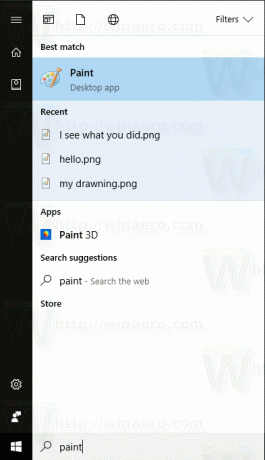
זכור שיישומים מסוימים אינם תומכים בתכונה שימושית זו. הם יכולים למנוע מ-Windows לעקוב אחר הקבצים האחרונים שלהם. לדוגמה, אם לאפליקציה כלשהי לא הוגדר שיוך קבצים, רשימת הקבצים ששונו לאחרונה תהיה ריקה עבור אותה אפליקציה.
היכולת לחפש קבצים שנוצרו או ששונו לאחרונה מסתמכת על פונקציונליות של רשימת קפיצות. אם אתה רשימות קפיצות מושבתות, זה לא יעבוד. זכור זאת.
